YouTubeのおすすめ動画にLEGOのストップモーション動画が出てきたので,見てみたら自分もやりたくなりました.
見てもらえばわかりますが,パラパラ漫画を動画にしたようなやつです.
Macでストップモーションムービーを作る方法を調べたら,iMovieとiPhotoでできるのが分かりました.
参考
「ストップモーション動画の簡単なつくり方」
「How to Make Stop-Motion Video Shorts with Your Digital Camera」
はじめは2番目のサイトを参考にしてやろうと思ったんですが,iMovieのバージョンが違っていて,うまくいきませんでした.それで1番目のサイトを参考にしました.
必要なもの
カメラ(写真データ)
三脚(あれば)
iPhoto & iMovie
これだけで作れました.定点撮影して,そのなかでモノをうごかすような動画を作るときには三脚が必要です.
手順
(1)写真の撮影
枚数はたくさんとったほうがきれいにできます.1枚の写真を0.3秒以上うつすとかなりカクカクした感じになるので,0.2秒にしてつくっています.これだと10秒の動画つくるのに50枚写真が必要です.
(2)写真データをiPhotoに取り込む
iMovieへの取り込みを速くしたいので,普段使っているiPhotoのライブラリとは別のライブラリに取り込むことにしました.Optionキーを押したまま,iPhotoを起動するとどのライブラリから起動するかを選べます.
(3)iPhotoからiMovieにデータを取り込む
iMovieでカメラのアイコンを選ぶとデータの取り込み元としてiPhotoが選べるようになります.iPhotoを選ぶと,イベントやら写真が選べるので,撮影した写真を選択します.選んだ写真をドラッグ&ドロップでほりこみます.
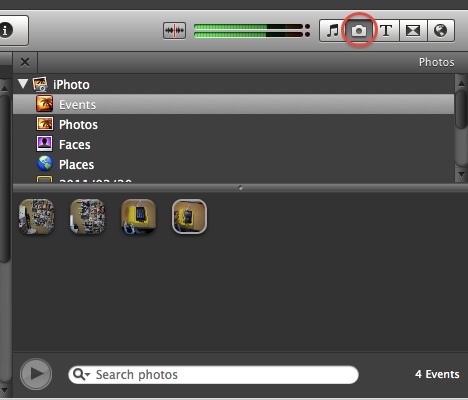
(4)写真の継続時間を調整
1枚の写真を表示する時間を調整します.取り込んだ写真を全部選択した状態で,Iキーを押すと,継続時間調整のウインドウが出ます.このウインドウはツールバーの「ウインドウ」「クリップ調整」からも出ます.ここでは0.2秒にしてます.ちなみにiMovie’11では1枚の写真を継続する時間が0.1秒より小さくできないようです.
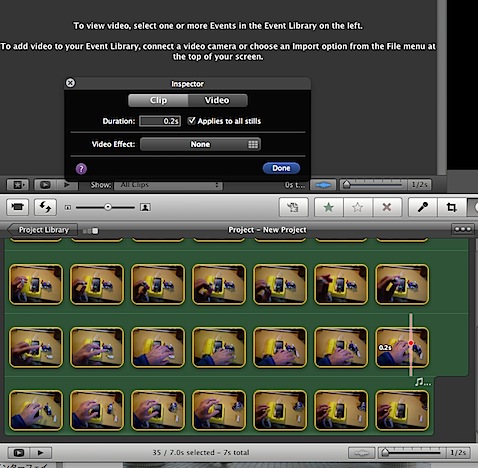
(5)写真のエフェクトを確認
デフォルトだと,1枚の写真が出ている間にサイズが変わっていく「Ken Burns」の状態になってました.これを変更するのに手間取りました.変更するのには,(4)と同じ要領で写真を全部選択した状態でCキーを押すと,エフェクトの画面が出ます.ここで「Fit」にすると写真のサイズが途中で変わることがありません.
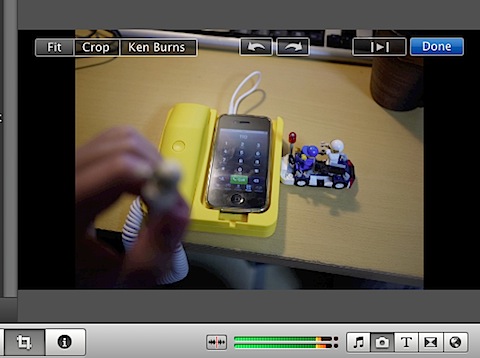
(6)音楽をつける
音符のアイコンからBGMを編集します.
ここまでほぼ完成.あとはYouTubeにアップするなり,データを書きだすなりすれば,動画が完成です.
作ってみた動画です.
最初iPhoneの受話器で電話かける動画にしようとおもったんですが,途中でLEGOを出しました.宇宙飛行士(こびと)に襲われたので119番に電話するっていう流れから,逆襲がはじまり,こびと達が逃げるっていう,わけのわからない内容です.プロットを考えるのは大事だと思いました.
